Maison >Tutoriel système >Série Windows >Que faire si l'icône Bluetooth n'apparaît pas dans Win11 ? Analyse du problème selon lequel l'icône Bluetooth n'apparaît pas dans Win11 ?
Que faire si l'icône Bluetooth n'apparaît pas dans Win11 ? Analyse du problème selon lequel l'icône Bluetooth n'apparaît pas dans Win11 ?
- 王林original
- 2024-09-03 12:07:451202parcourir
Dépannage : l'icône Bluetooth Win11 disparaît dans le système Win11, vous ne trouvez pas l'icône Bluetooth ? Ne vous inquiétez pas! L'éditeur PHP Xiaoxin vous propose une solution simple et facile à comprendre. En quelques étapes seulement, vous pouvez facilement résoudre le problème de l'icône Bluetooth qui n'apparaît pas. Continuez à lire ci-dessous pour les étapes détaillées !
L'icône Bluetooth Win11 n'affiche pas l'analyse du problème
1. Tout d'abord, nous cliquons avec le bouton droit sur l'icône du réseau, puis cliquons sur « Paramètres réseau et Internet ».
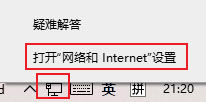
2. Cliquez ensuite sur « Modifier les options de l'adaptateur ».
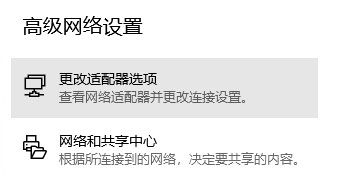
3. Cliquez ensuite avec le bouton droit sur Bluetooth et sélectionnez « Propriétés ».
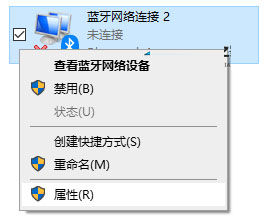
4. Après avoir entré, sélectionnez « Paramètres Bluetooth ».
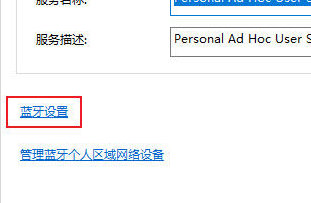
5. Cochez simplement "Afficher l'icône Bluetooth dans la zone de notification".
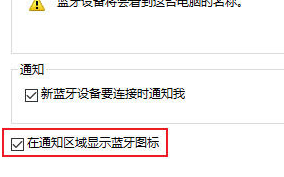
Ce qui précède est le contenu détaillé de. pour plus d'informations, suivez d'autres articles connexes sur le site Web de PHP en chinois!
Articles Liés
Voir plus- The Kindle Downragrade and the Rockin 'SSD: HEBDAY RAUTUP
- Comment ouvrir l'Assistant rapide dans Windows 11 Comment ouvrir l'Assistant rapide dans Windows 11
- Empêcher les applications Windows spécifiées de s'exécuter dans Win10
- Comment chiffrer le lecteur win11 ? Introduction à la méthode de cryptage de lecteur Win11
- Que dois-je faire si l'icône sans fil est manquante dans Win7 ? Solution à l'icône du réseau Win7 qui ne s'affiche pas

